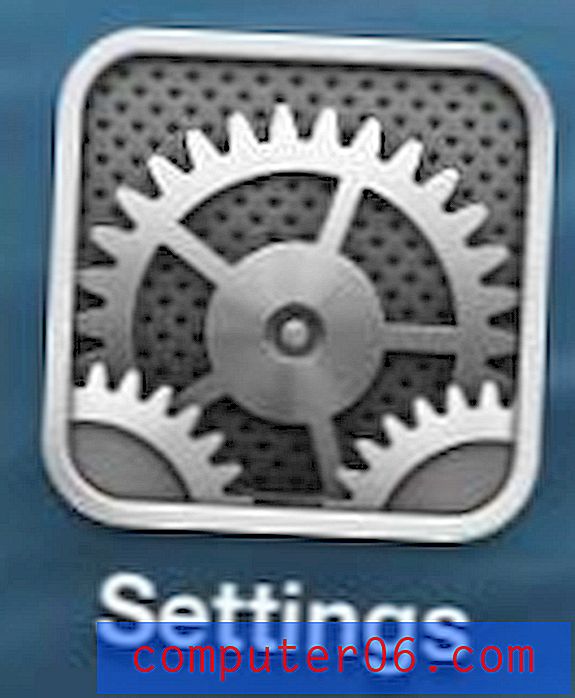Jak změnit výchozí úroveň zvětšení v aplikaci Adobe Acrobat Pro DC
Pokud máte v počítači nainstalován program Adobe Acrobat, je to pravděpodobně výchozí aplikace pro otevírání souborů PDF. Ať už jsou tyto soubory PDF textové dokumenty nebo soubory se spoustou vizuálních prvků, pravděpodobně se otevírají velmi podobným způsobem.
Jeden prvek způsobu, jakým se tyto soubory otevírají, zahrnuje množství, které je dokument zvětšený. V mnoha případech může být tato úroveň přiblížení docela vysoká; pravděpodobně nad 100%. I když to umožňuje lépe vidět prvky stránky, nemusí to být váš preferovaný způsob práce. Náš tutoriál níže vám ukáže, jak upravit výchozí úroveň přiblížení Acrobatu.
Proč Adobe Acrobat přiblíží při otevírání souborů PDF tolik?
Kroky v tomto článku byly provedeny v aplikaci Adobe Acrobat Pro DC. Dokončením kroků v této příručce změníte množství, které budou nové dokumenty při prvním otevření zvětšeny. Nastavím svůj na 100%. Po otevření souboru stále můžete změnit úroveň přiblížení.
Krok 1: Otevřete Adobe Acrobat.
Krok 2: V horní části okna vyberte kartu Upravit .

Krok 3: Vyberte možnost Předvolby v dolní části nabídky.
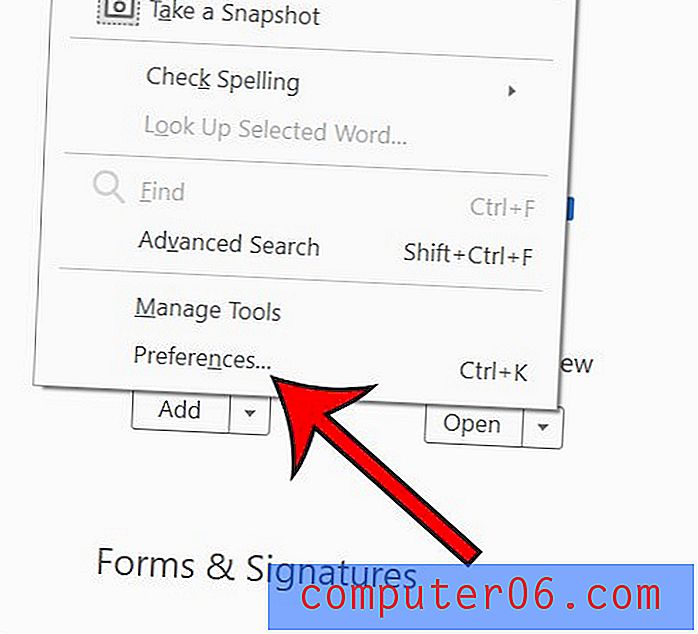
Krok 4: Vyberte kartu Zobrazení stránky na levé straně okna.
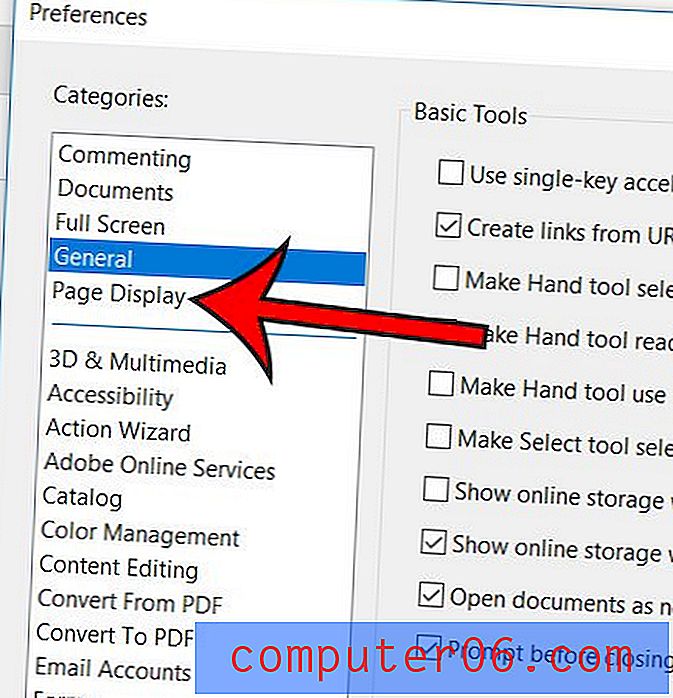
Krok 5: Klikněte na rozbalovací nabídku v části Lupa a poté vyberte požadovanou úroveň lupy. Poté můžete po dokončení klepnout na tlačítko OK v dolní části okna.
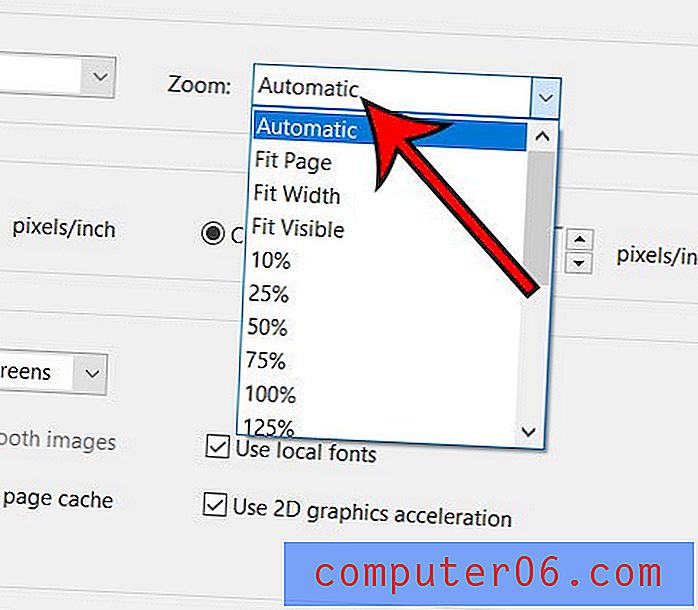
Upozorňujeme, že v dřívější verzi aplikace Adobe Acrobat došlo k chybě, která způsobila problém s výchozí úrovní přiblížení. Pokud se výchozí zvětšení nezmění, klikněte na Nápověda v horní části okna, poté Vyhledat aktualizace a nainstalujte všechny dostupné dostupné. Po provedení této změny zvažte také uzavření a restartování aplikace.
Mnoho aplikací začíná pracovat s PDF, včetně Dokumentů Google. Zjistěte, jak uložit do PDF v Dokumentech Google, pokud potřebujete dokument tohoto typu.